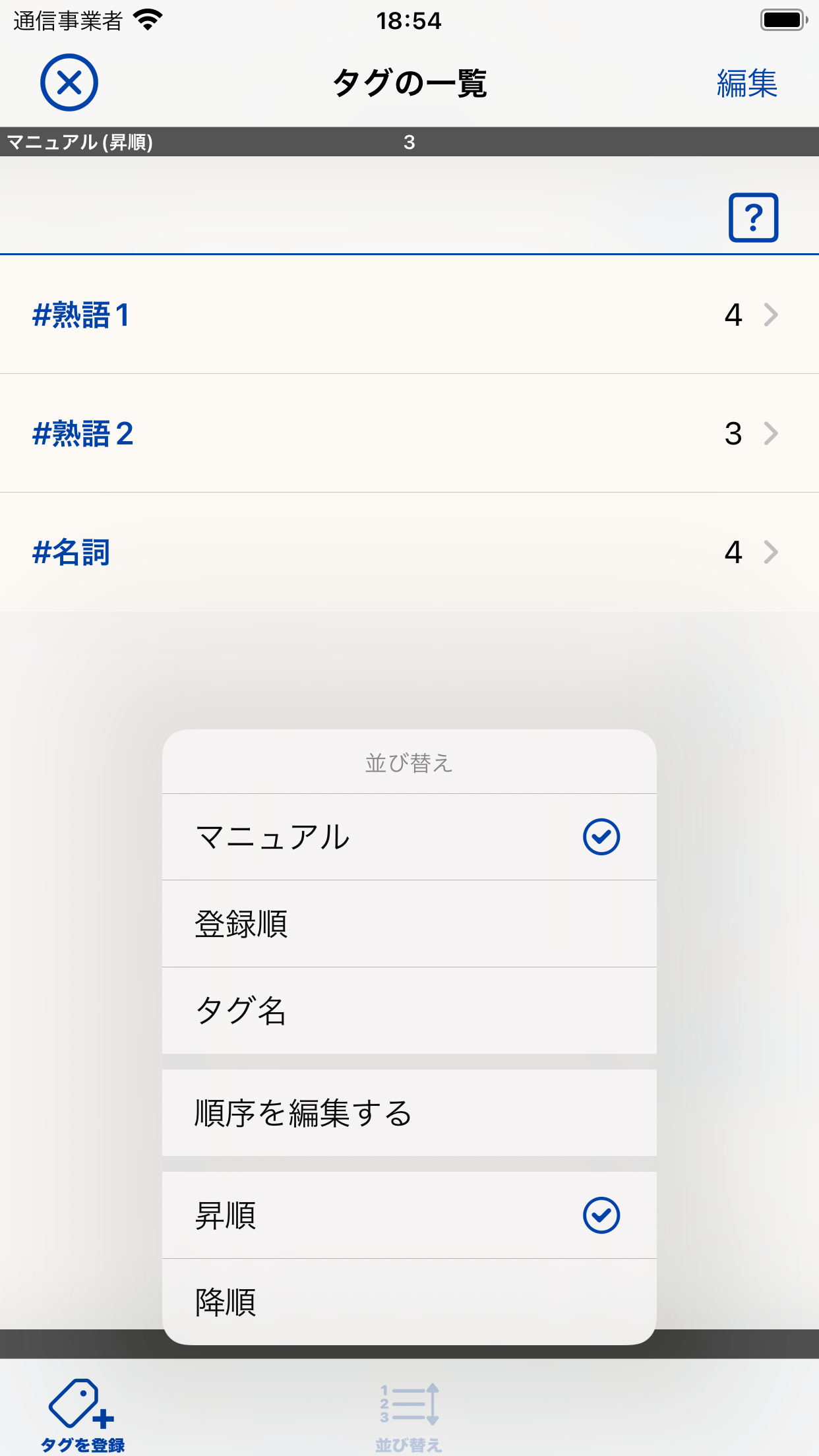画面の構成
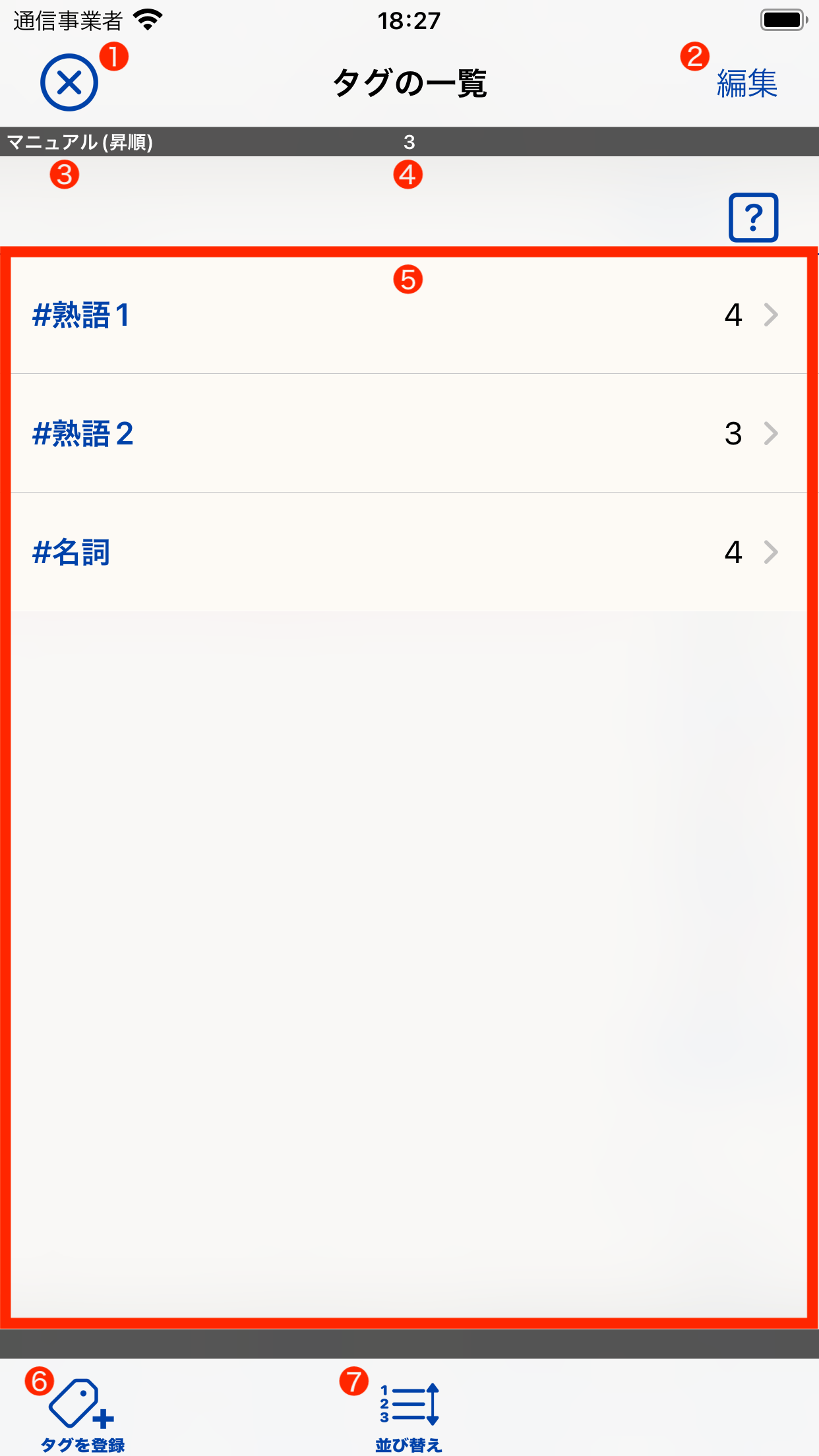
| クローズボタン | タグの管理画面をクローズして元の画面に戻ります。 |
|---|---|
| 編集(完了)ボタン | タグの一覧を「編集モード」に切り替えます。編集モード 「編集モード」時に「完了」ボタンをタップすることで元のモードに戻すことができます。 |
| 並び順 | タグの並び順を表示します。 |
| タグの数 | 登録したタグの数を表示します。 |
| タグの一覧 | 登録したタグの一覧を表示します。 各タグの右端にはこのタグを登録しているカードの数を表示します。 タップすると、このタグを登録しているカードの一覧を表示します。カードの管理画面 長押しするとそのタグに対する操作メニューを表示します。 左スワイプするとそのタグを削除することができます。 |
| タグ登録ボタン | 新しいタグを登録します。 |
| 並び替え(ソート)ボタン | タグの並び順を変更(ソート)します。 |
編集モード
編集ボタンをタップすると、タグの一覧を編集モードに切り替えることができます。編集モード中に「完了」ボタンをタップすることで通常のモードに戻すことができます。
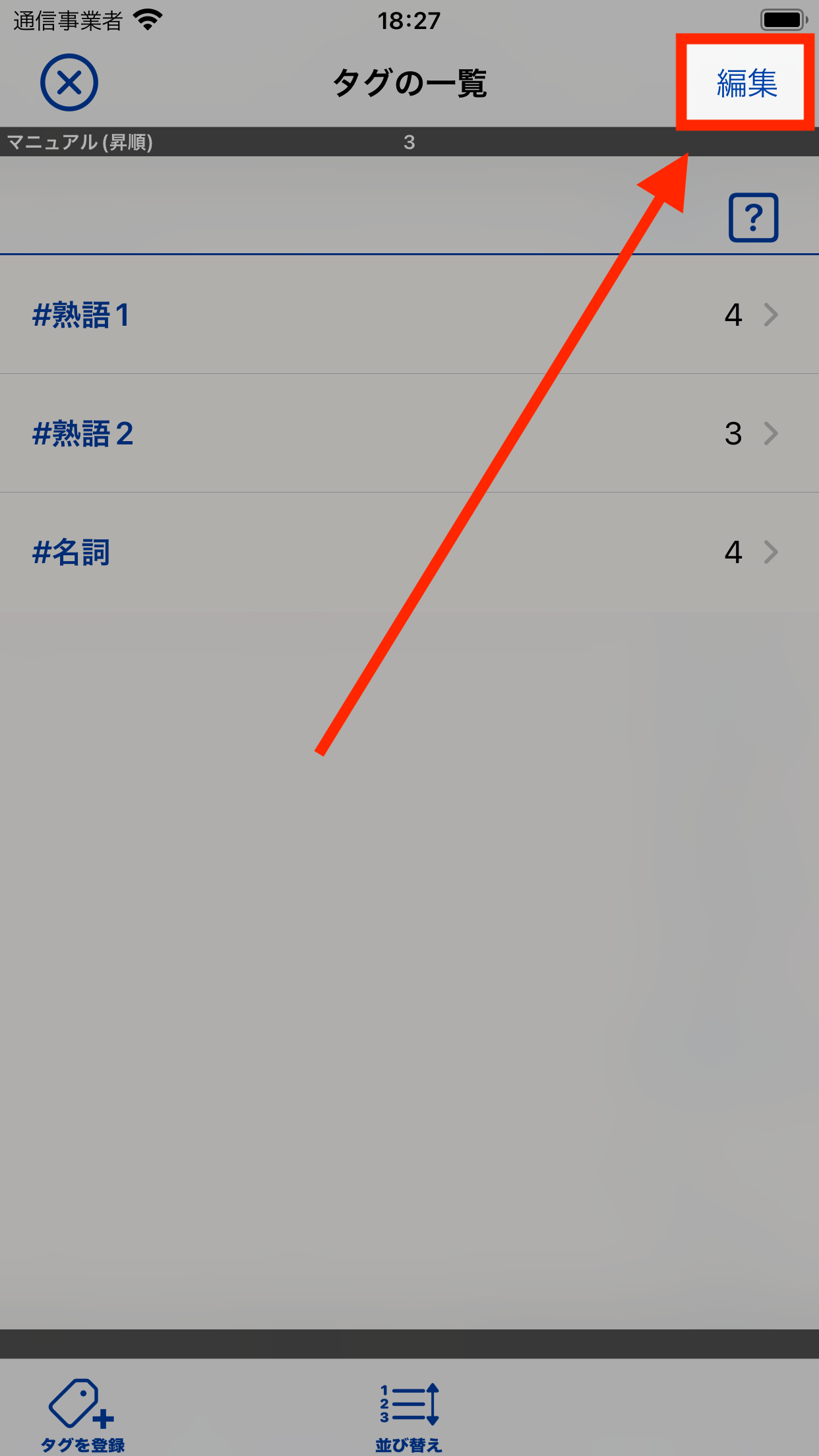
編集モードでは以下の操作をすることができます。
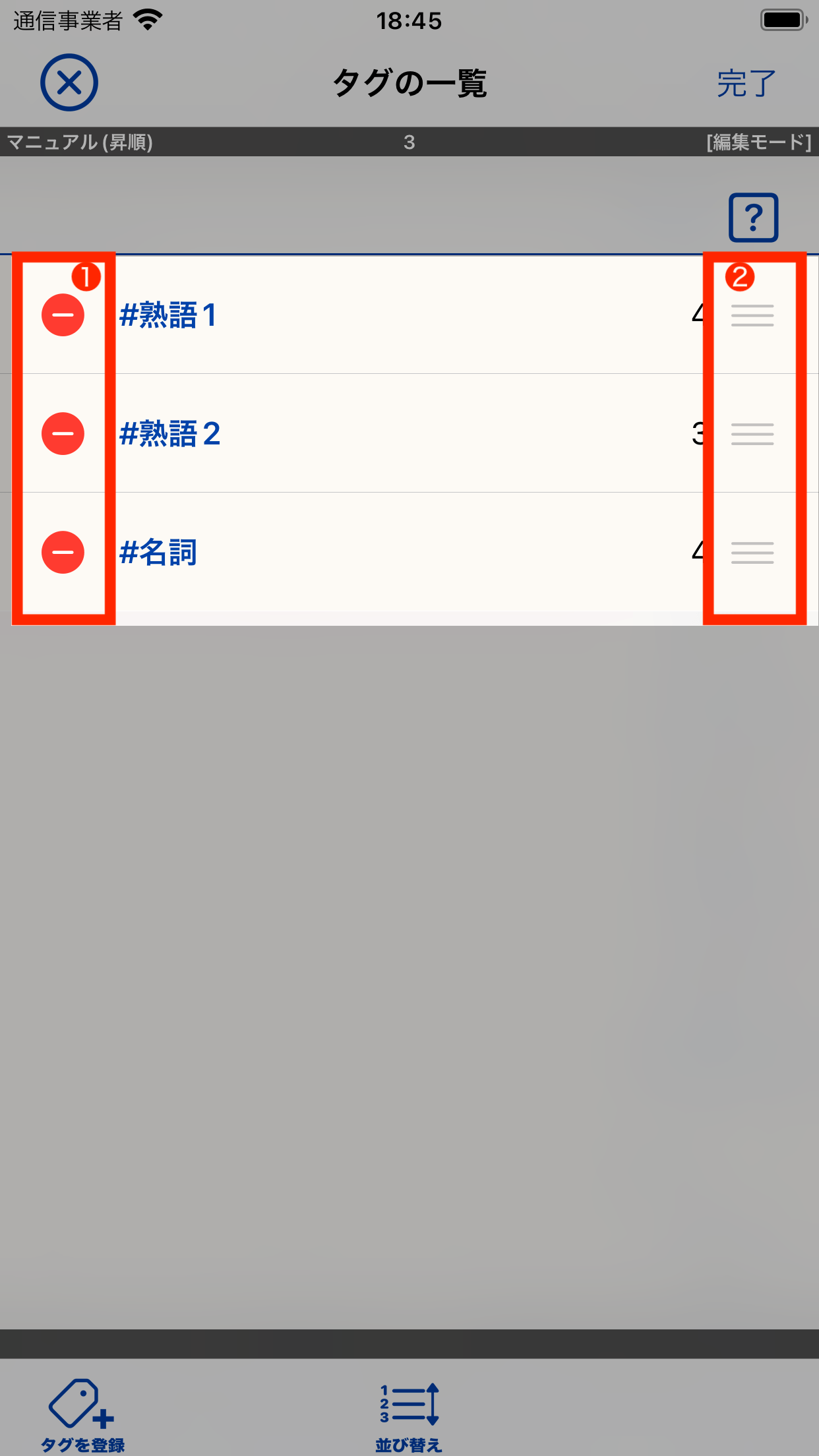
| タグの削除 | 左端のマイナスアイコンをタップすることでそのタグを削除することができます。 |
|---|---|
| タグの表示順序変更(マニュアル順の変更) | 右端の順序変更アイコン部分を上下にドラッグ操作することでそのタグの表示順序(マニュアル順)を変更することができます。 並び替え設定が「マニュアル順」以外の場合は順序変更アイコンは表示されません。 |
タグを長押しすることで、そのタグに対する操作メニューを表示することができます。
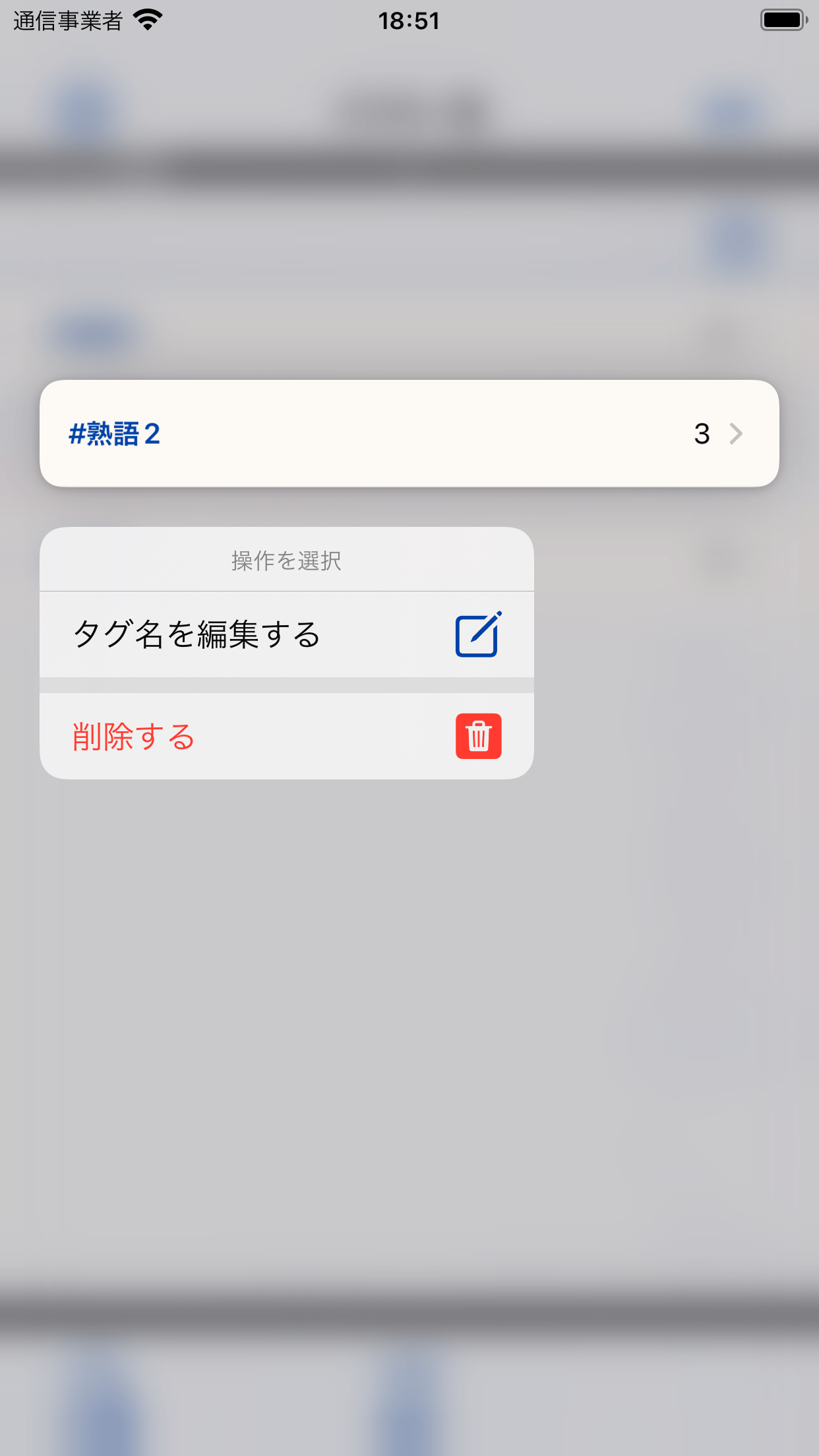
| タグ名を編集する | そのタグの名称を編集します。 |
|---|---|
| 削除する | そのタグを削除します。 |